Come utilizzare il blocco preventivo di WordPress?
Pubblicato: 2021-09-20Il Blocco preventivo di WordPress rappresenta un modo semplice per visualizzare un preventivo da una fonte esterna. Visualizza il testo tra virgolette e include una didascalia per aggiungere una citazione. È un blocco semplice, ma utilizzarlo all'interno dei tuoi contenuti può attirare l'attenzione del lettore e aggiungere un po' di enfasi al tuo testo.
In questo articolo, esamineremo il Blocco preventivo e vedremo cosa può fare. Vedremo come aggiungerlo ai tuoi post e alle tue pagine, vedremo alcuni suggerimenti e best practice per utilizzarlo e esamineremo le domande frequenti.
Come aggiungere il blocco preventivo al tuo articolo o pagina
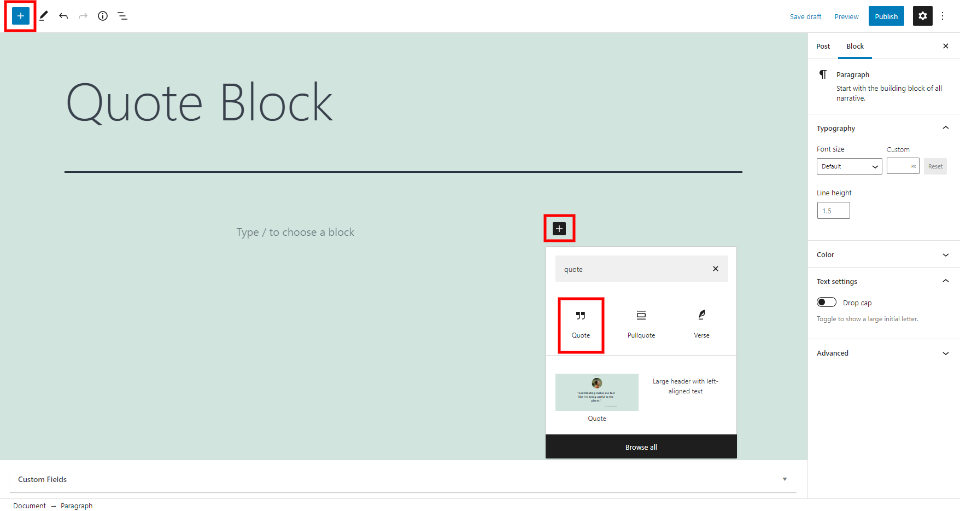
Per aggiungere un Blocco preventivo, fare clic sull'inseritore di blocchi nella posizione in cui si desidera posizionare il blocco. Puoi anche fare clic sull'inseritore nell'angolo in alto a sinistra. Cerca Preventivo e selezionalo dal popup.
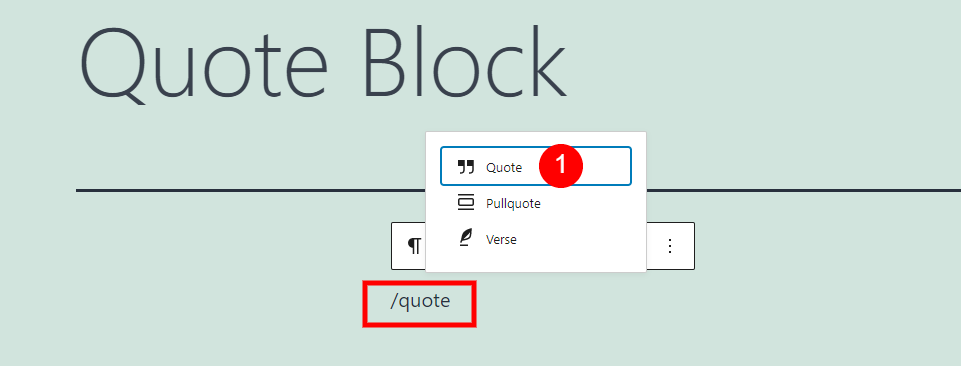
In alternativa, puoi digitare /quote dove vuoi posizionare il blocco e premere invio o sceglierlo dalle opzioni.
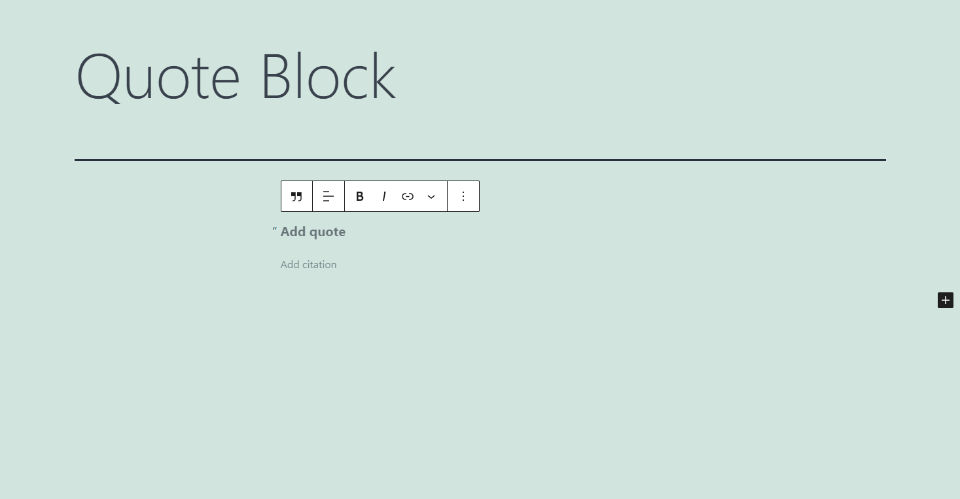
Questo aggiunge il Blocco preventivo al tuo contenuto dove puoi aggiungere qualsiasi preventivo tu voglia.
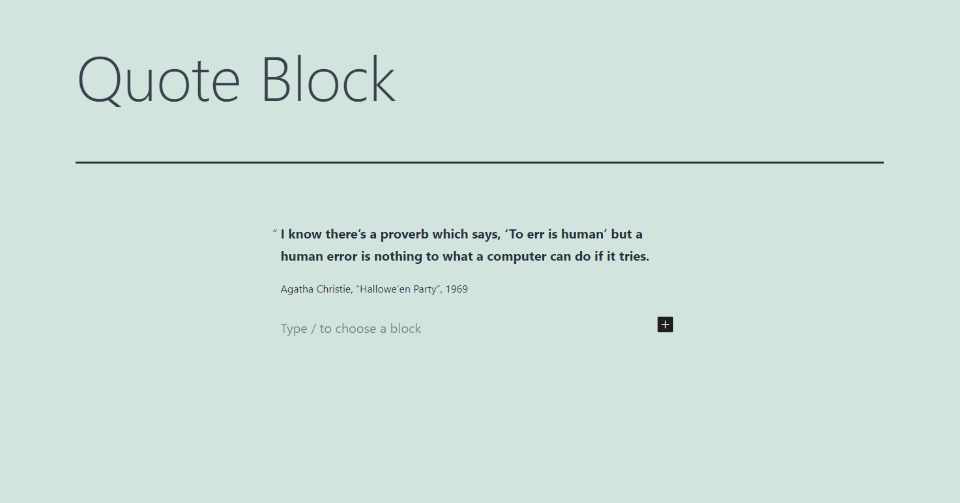
Per usarlo, inserisci o incolla semplicemente il testo che desideri venga visualizzato dove dice Aggiungi citazione . Sotto la citazione c'è una piccola riga di testo etichettata Aggiungi citazione dove aggiungerai il riferimento alla citazione. Il riferimento può includere un nome, titolo, data, editore, link, ecc.
Il design varia a seconda del tema che stai utilizzando. La citazione che utilizza il tema Twenty Twenty-One viene visualizzata in semi-grassetto, mentre la citazione viene visualizzata in un peso normale.
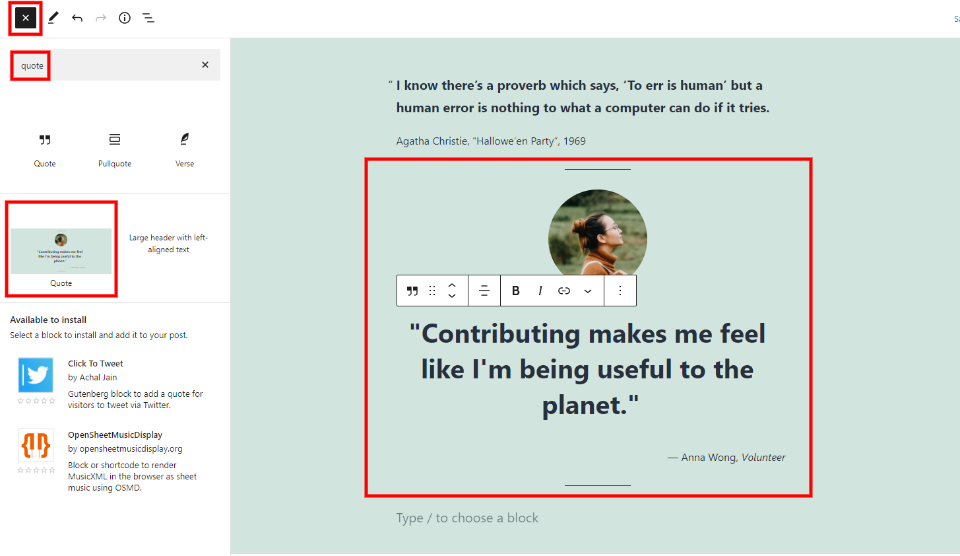
Aggiungi disegni predefiniti selezionando l'icona Inseritore in alto a sinistra, seleziona Motivo, cerca preventivo e seleziona dai motivi che appaiono nell'elenco.
Impostazioni e opzioni del blocco preventivo
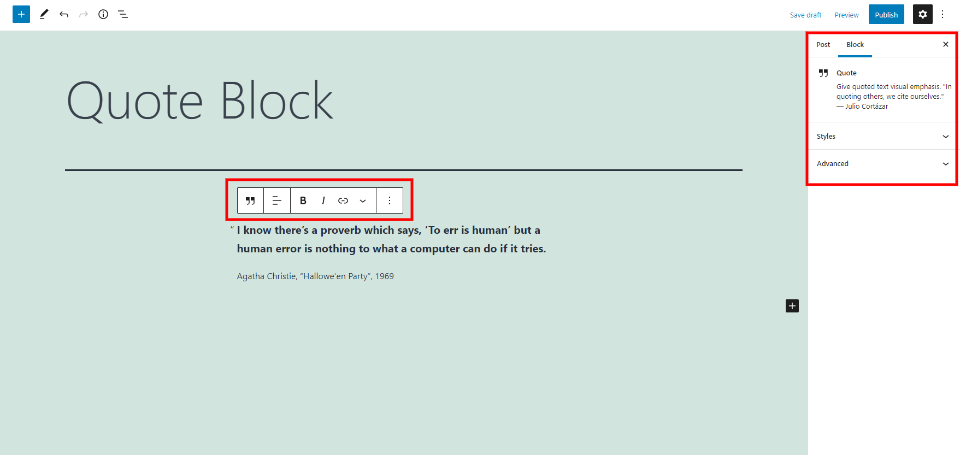
Il Blocco preventivo include impostazioni e opzioni all'interno del blocco e nella barra laterale destra. Esamineremo più da vicino entrambi i tipi di impostazioni e opzioni.
Barra degli strumenti Blocco preventivo
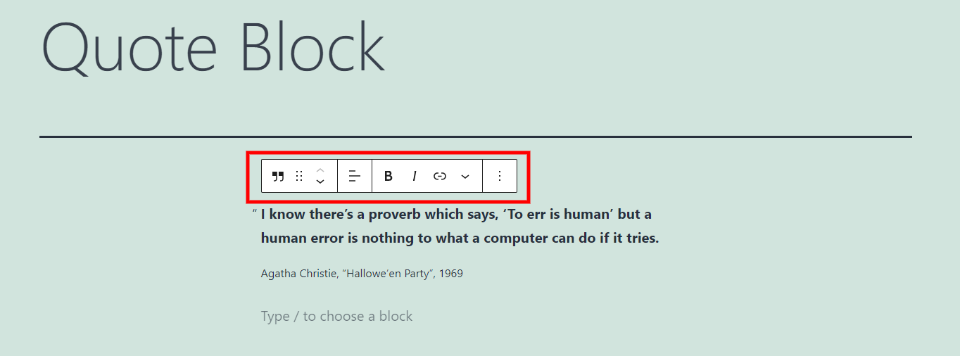
La barra degli strumenti Blocco preventivo è posizionata sopra il blocco. Questa barra degli strumenti viene visualizzata quando si seleziona il blocco. Potrebbe essere necessario un altro blocco sotto di esso per vedere tutti gli strumenti. Diamo un'occhiata un po' più da vicino.
Cambia tipo di blocco o stile
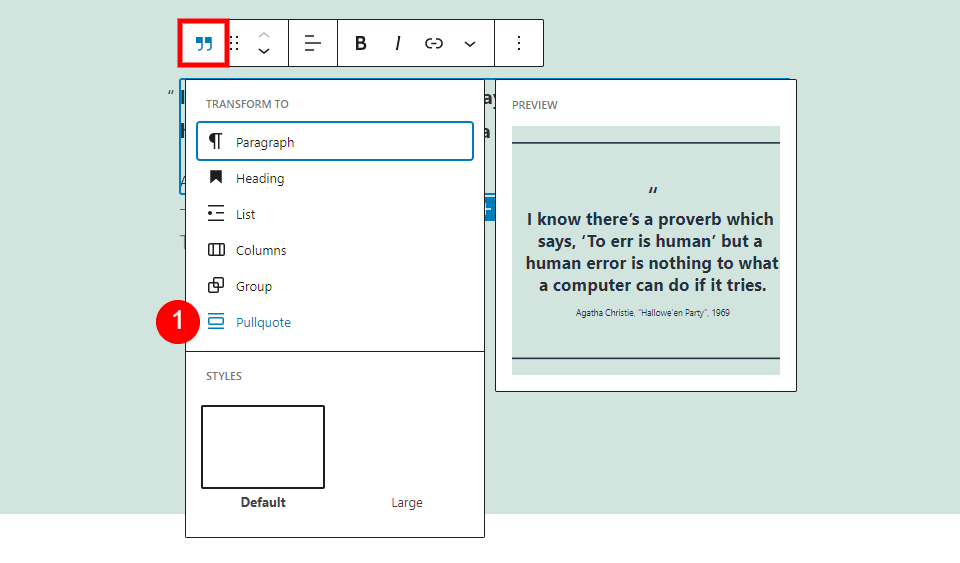
Hai diverse opzioni per trasformare il blocco tra cui un paragrafo, un'intestazione, un elenco, colonne, un gruppo o una citazione. Ognuno mostra un'anteprima di come sarebbe con i tuoi contenuti. Ha anche un paio di opzioni per gli stili. Passando il mouse su uno di essi viene mostrata un'anteprima che include i tuoi contenuti. Il gruppo è una buona scelta se vuoi dare uno stile allo sfondo, aggiungere un bordo e aggiungere spaziatura. In questo esempio, sto passando con il mouse su pullquote.
Trascina e sposta
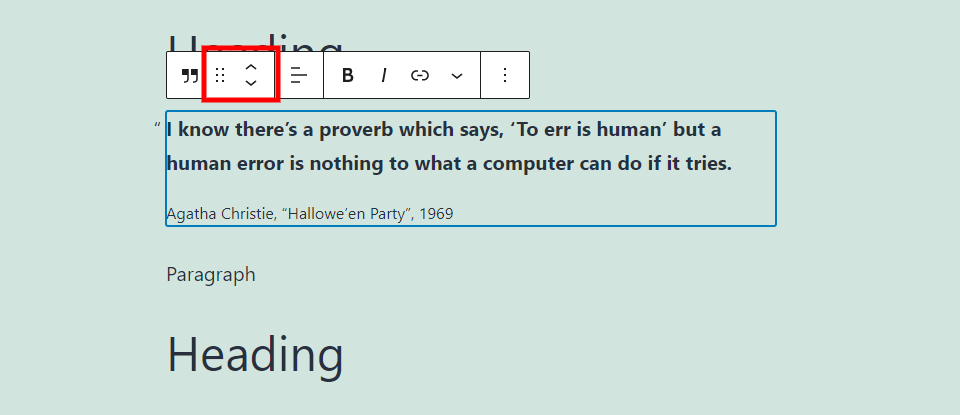
Gli strumenti Trascina e sposta facilitano lo spostamento del blocco. Lo strumento Trascina, rappresentato da 6 punti, consente di trascinare il blocco. Lo strumento Sposta, le frecce su e giù, sposta il blocco in alto o in basso attraverso il contenuto con un clic.
Cambia allineamento
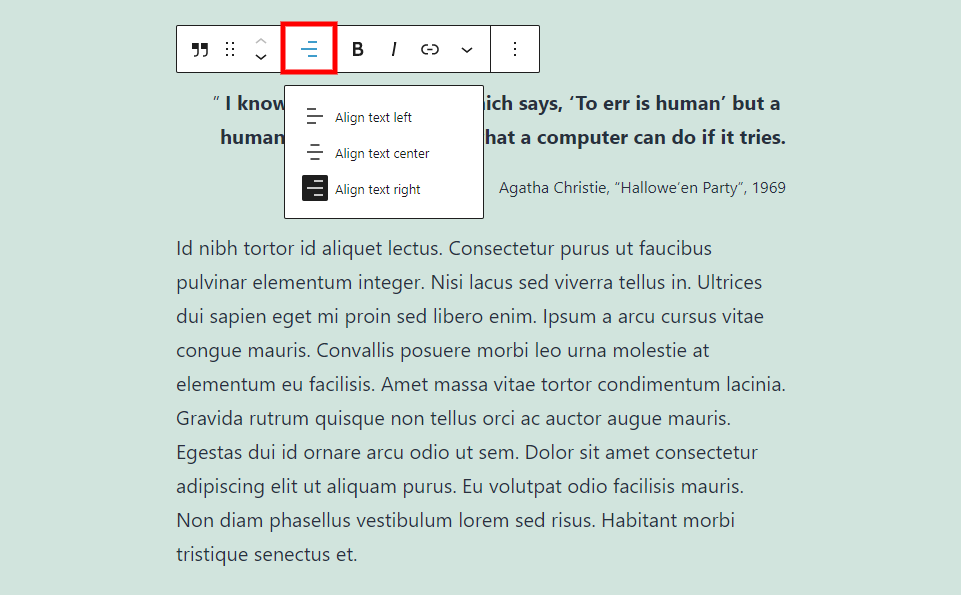
Le opzioni di allineamento includono sinistra, centro e destra. Questo allinea il contenuto al lato scelto. A differenza di altri blocchi, non include opzioni larghe e a larghezza intera e non avvolge il blocco con il paragrafo sottostante. Puoi aggiungere opzioni larghe e larghe trasformando il blocco in un gruppo.
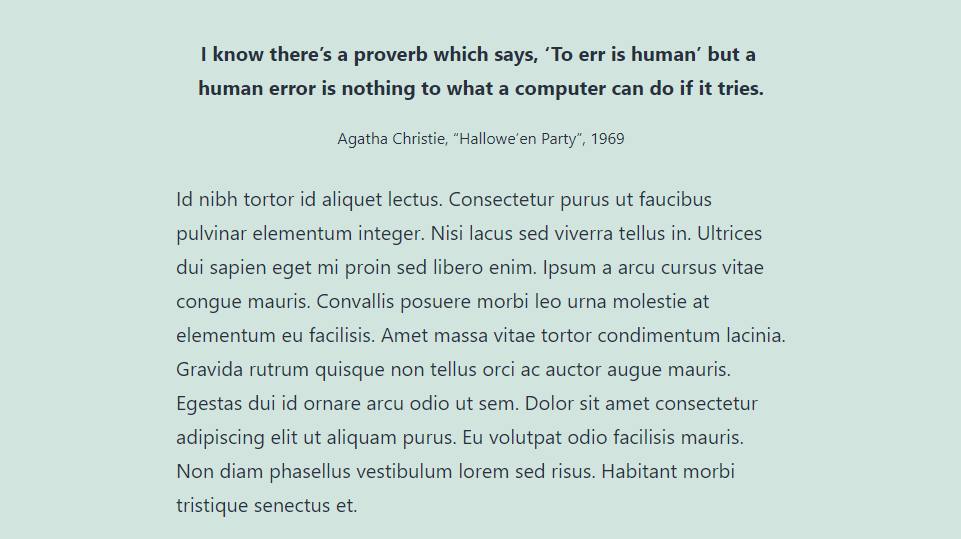
Questo esempio utilizza l'allineamento al centro, che centra il testo e la citazione all'interno del blocco.
grassetto e corsivo
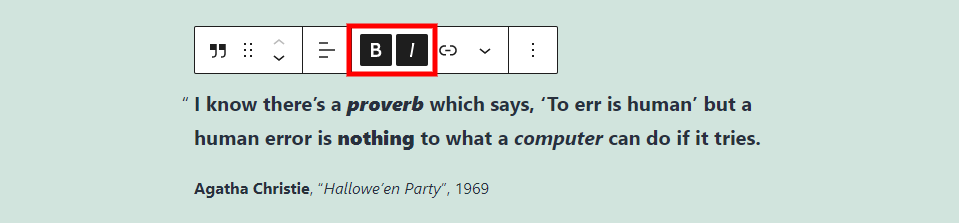
Il grassetto e il corsivo danno uno stile al testo che stai evidenziando. Usali insieme o indipendentemente. In questo esempio, li ho usati indipendentemente insieme all'interno della citazione e indipendentemente all'interno della citazione.
Collegamento
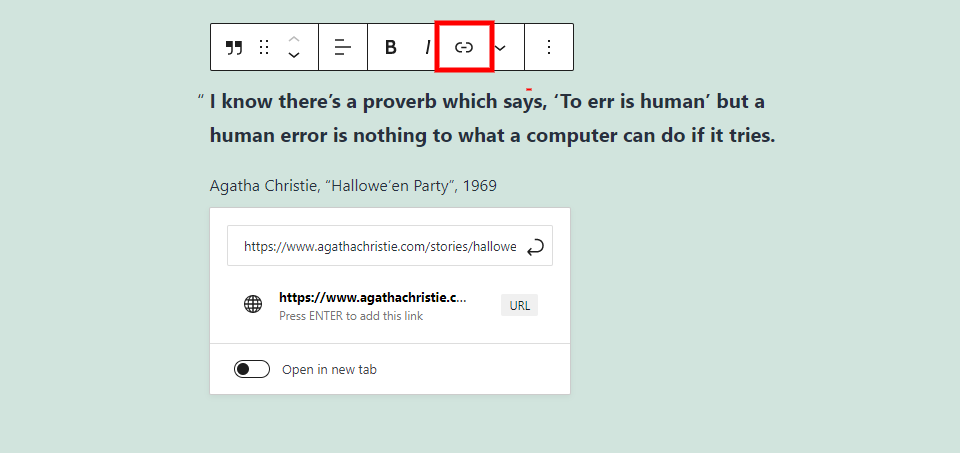
Questo aggiunge un URL al testo che hai evidenziato. L'inserimento dell'URL rivela suggerimenti basati sugli URL che hai utilizzato in precedenza. Puoi impostarlo per aprire il collegamento in una nuova scheda.

Ho aggiunto il collegamento alla citazione in questo esempio. Il testo è sottolineato per mostrare che si tratta di un collegamento.
Più opzioni
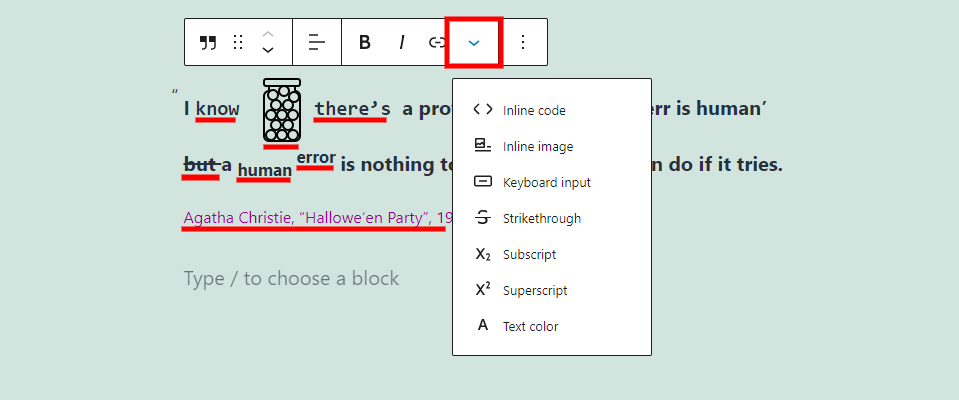

Altre opzioni ha sette opzioni per modellare il testo che stai evidenziando quando fai clic su di esse. Ho aggiunto e sottolineato ciascuno di essi nell'esempio sopra. Le opzioni includono:
Codice in linea : questo stilizza il testo in modo che assomigli al codice. La parola know sta formattando come codice in linea.
Immagine in linea : aggiunge un'immagine dalla libreria multimediale. Ho aggiunto una grafica di un barattolo nell'immagine sopra. È possibile modificare la larghezza in pixel dell'immagine.
Input da tastiera : modella il testo come formattazione HTML della tastiera. La parola che c'è è formattata con lo stile di input da tastiera.
Barrato : aggiunge una riga sul testo. Ho aggiunto barrato alla parola ma nell'immagine sopra.
Pedice – questo rende il testo un pedice, come la parola umana .
Apice : questo rende il testo un apice, come la parola errore .
Colore del testo : personalizza il colore del testo, come la citazione nell'esempio sopra. L'icona delle impostazioni si sposta sulla barra degli strumenti quando è attiva.
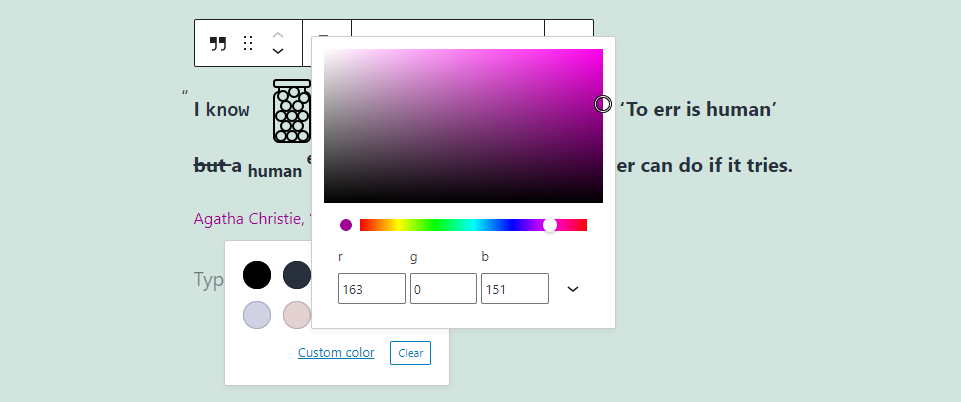
Personalizza i colori scegliendo tra un colore preselezionato o un colore personalizzato dal selettore colori, oppure inserendo il codice esadecimale, il codice RGB o il codice HSL.
Opzioni
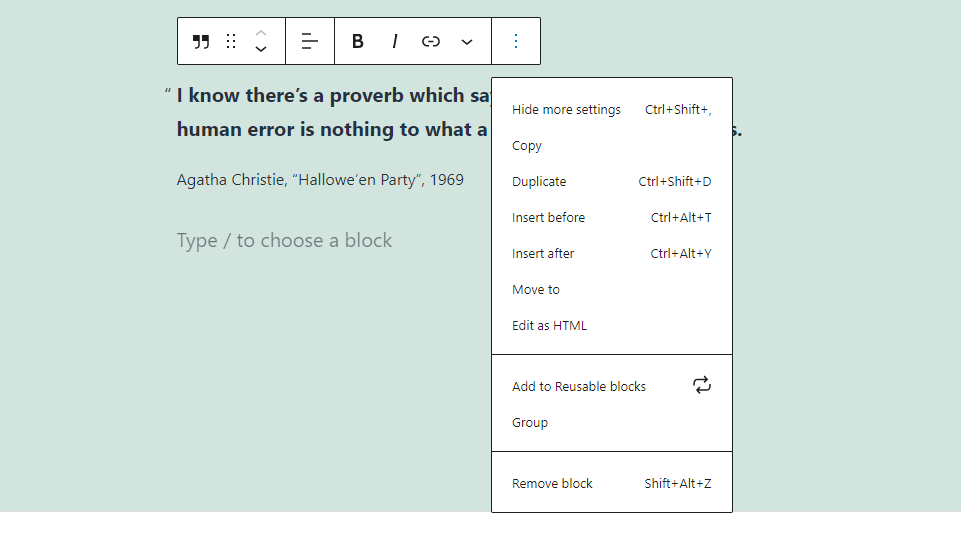
Il pulsante Opzioni include le 10 opzioni di blocco standard:
Nascondi altre impostazioni : nasconde la barra laterale destra.
Copia : copia il Blocco preventivo in modo che tu possa incollarlo da qualche altra parte all'interno del tuo contenuto.
Duplica : aggiunge un duplicato del Blocco preventivo sotto l'originale.
Inserisci prima : aggiunge uno spazio per un blocco prima del Blocco preventivo.
Inserisci dopo : aggiunge uno spazio per un blocco dopo il Blocco preventivo.
Sposta in : consente di spostare il blocco posizionando una linea blu per mostrare dove spostare il blocco.
Modifica come HTML: apre l'editor di codice in cui è possibile modificare l'HTML.
Aggiungi a blocchi riutilizzabili : aggiunge il Blocco preventivo ai blocchi riutilizzabili in modo da poterlo riutilizzare su altre pagine e post.
Gruppo : aggiunge il blocco a un gruppo che è possibile personalizzare.
Rimuovi blocco : elimina il Blocco preventivo.
Impostazioni barra laterale Blocco preventivo
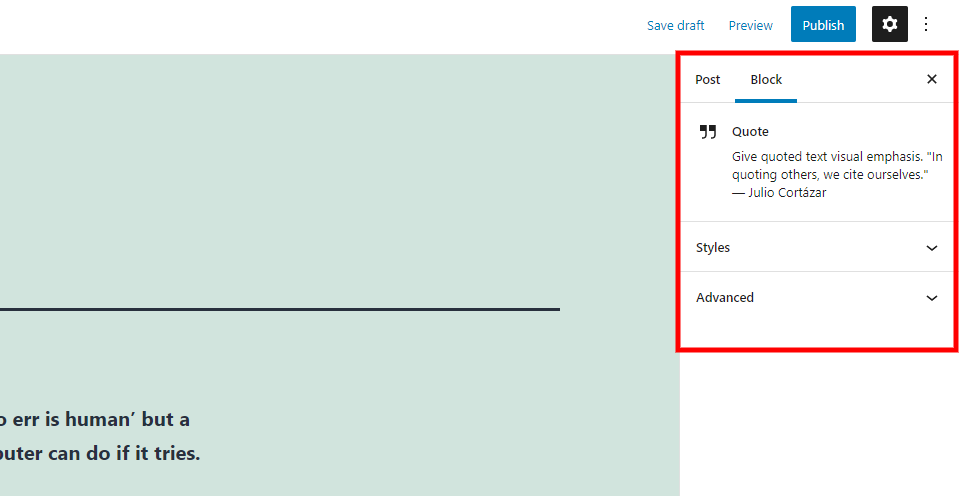
Le impostazioni della barra laterale includono stili e avanzate. Facendo clic sul blocco si aprono le modifiche alle opzioni Blocco preventivo nella barra laterale. Facendo clic sull'ingranaggio nell'angolo in alto a destra si apre o si chiude la barra laterale.
Stili
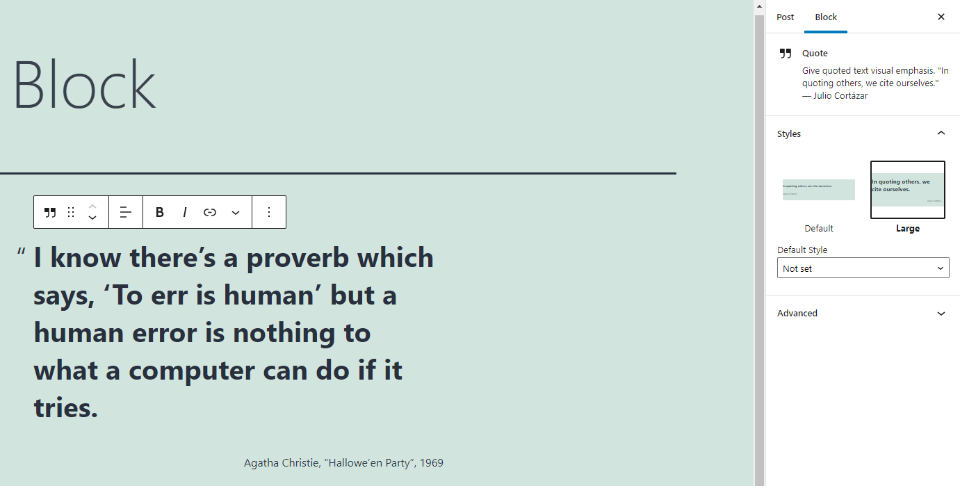
Stili mostra due opzioni: lo stile predefinito e uno stile grande. Entrambi mostrano un'anteprima dell'aspetto del preventivo. Puoi impostare lo stile predefinito nella casella a discesa denominata Stile predefinito . Gli stili possono variare a seconda del tema. L'esempio sopra mostra lo stile Large.
Avanzate
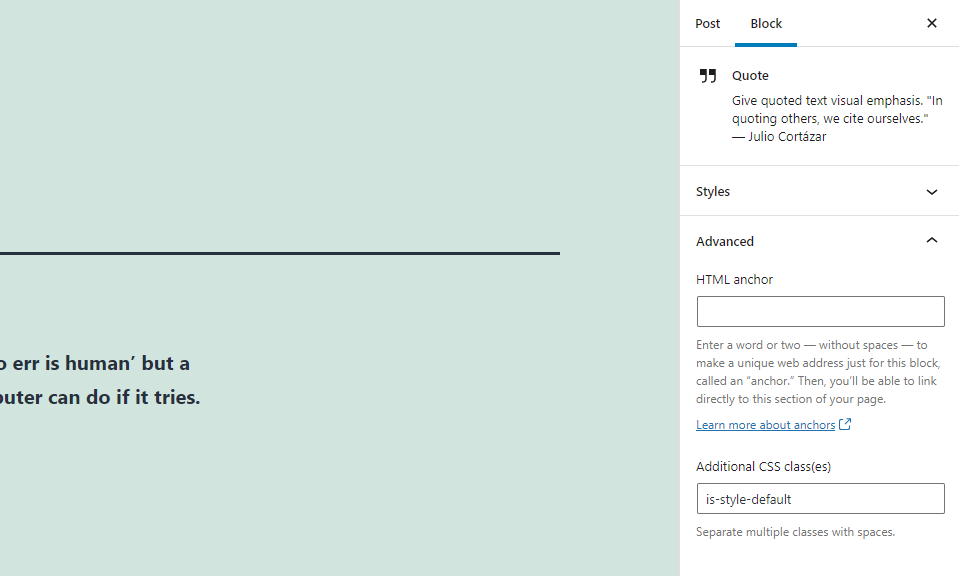
Le impostazioni avanzate standard sono qui, che includono ancora HTML e classi CSS aggiuntive. L'ancora HTML crea un URL in modo che tu possa collegarti al blocco. Il campo Classi CSS aggiuntive è dove aggiungeresti tutte le classi CSS che desideri utilizzare. Include lo stile che hai selezionato dalle opzioni Stili.
Suggerimenti e best practice per l'utilizzo efficace del blocco preventivo
Usa le virgolette per enfatizzare una parte del testo o per lasciare ai tuoi lettori un pensiero su cui concentrarsi.
Usali per citazioni che non si trovano da qualche altra parte all'interno dell'articolo.
Seleziona lo stile grande per distinguere ancora di più la citazione dal testo.
Scegli lo stile della citazione in base ai tuoi contenuti e al tuo pubblico.
Quando si cita un autore, fornire il titolo dell'opera quando possibile.
Per le citazioni accademiche, usa il metodo di citazione preferito dalla tua scuola.
Seleziona Gruppo per aggiungere un colore di sfondo o un bordo.
Domande frequenti sul Blocco preventivo
Qual è lo scopo del Blocco preventivo?
Per presentare citazioni che si adattano bene ai tuoi contenuti. Vengono aggiunti al contenuto con un carattere diverso e includono una virgoletta e una didascalia per una citazione.
Qual è la differenza tra un blocco preventivo e un blocco pullquote?
Una citazione viene utilizzata per citazioni esterne, mentre una citazione pull mette in evidenza una porzione di testo dell'articolo in cui è inserita. Il Blocco citazioni ha opzioni di colore e un layout diverso. Le virgolette possono essere utilizzate come intestazioni.
Qual è il vantaggio di utilizzare questo blocco?
Si distingue dal resto del testo, quindi attira l'attenzione. I lettori possono dire a colpo d'occhio che si tratta di una citazione. Il blocco è più semplice da usare rispetto al blocco Pullquote.
In cosa può essere trasformato?
Può essere trasformato in un paragrafo, un'intestazione, un gruppo, un pullquote, un elenco e colonne.
Per cosa può essere utilizzato questo blocco?
Il Blocco citazioni è un ottimo modo per visualizzare testimonianze, recensioni, citazioni personali, citazioni da fonti professionali o accademiche, autori, celebrità, ispirazione e molto altro. La citazione non dovrebbe essere trovata altrove all'interno del contenuto.
Conclusione
Questo è il nostro sguardo al Blocco preventivo di WordPress. Questo blocco è un ottimo modo per enfatizzare il testo che si distingue dal resto dei tuoi contenuti. Non ha molte opzioni di stile, ma quelle che ha sembrano eleganti e puoi modellare lo sfondo trasformandolo in un gruppo. È ideale per citazioni di personaggi famosi, citazioni di fonti, testimonianze e ispirazione.
Vogliamo sentire da voi. Usi il Blocco Preventivo? Fateci sapere cosa ne pensate nei commenti.
Immagine in evidenza tramite Vector.design / shutterstock.com
